
We zullen onze serie over onderwerpen voor thuisnetwerken voortzetten met een artikel over het installeren van een netwerkprinter gedeeld door een computer met vrijwel elk besturingssysteem op een Windows Vista-computer. Voordat u naar het installatieproces gaat, controleert u eerst de aanbevolen vereisten, zodat u geen problemen ondervindt.
voorwaarden
Controleer voordat u begint of u de printer hebt aangesloten, ingeschakeld en geïnstalleerd op de computer die u het vaakst gebruikt. Eens gedaan, deel het met uw netwerk. Als Windows 7 op de computer waarop de printer is aangesloten, is geïnstalleerd, raadpleegt u onze handleiding over Printer delen met uw netwerk.
Download vervolgens de Windows Vista-printerstuurprogramma's op uw Windows Vista-computer en hef ze zo nodig op. Zorg ervoor dat u de stuurprogramma's voor uw specifieke printermodel en uw Windows Vista-versie downloadt: 32-bits of 64-bits.
Zelfs als Google mogelijk veel stuurprogramma's en downloadlocaties zou vinden, om zeker te zijn dat u het juiste en meest recente stuurprogramma vindt, gaat u rechtstreeks naar de website van de fabrikant van uw printer.
Zorg er ook voor dat u bent aangemeld als beheerder. Anders kunt u geen netwerkprinter installeren.
De gedeelde netwerkprinter installeren
Eerst moet u het Configuratiescherm openen en naar 'Hardware en geluiden' gaan . Daar kunt u klikken op 'Een printer toevoegen' in het gedeelte Printers of u kunt op Printers klikken en vervolgens op de knop 'Een printer toevoegen' .

De wizard 'Printer toevoegen' wordt nu gestart. Dubbelklik op 'Netwerkprinter, draadloze printer of Bluetooth-printer toevoegen' of klik erop en klik op Volgende .

Windows Vista gaat nu op zoek naar netwerkprinters. Selecteer degene die u wilt installeren, in de lijst met ontdekte printers en klik op Volgende .

Windows Vista probeert nu verbinding te maken met de geselecteerde printer. Dit kan een paar seconden duren.
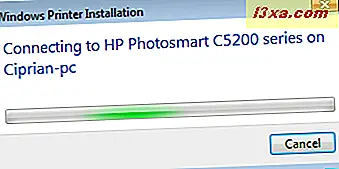
Wanneer u klaar bent, installeert Windows Vista de stuurprogramma's automatisch of geeft u aan dat het de juiste stuurprogramma's ervoor niet kan vinden. Het tweede scenario is het meest waarschijnlijk. Als u een bericht ziet dat lijkt op het onderstaande bericht, klikt u op OK .
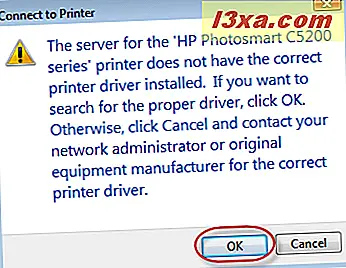
Windows Vista vraagt u nu om naar de locatie te bladeren waar het de juiste printerstuurprogramma's kan vinden. Klik op Bladeren .

Navigeer naar de locatie waar u de printerstuurprogramma's hebt verwijderd. Nu zijn er verschillende opties. U kunt alleen een bestand met een willekeurige naam en de extensie '.inf' vinden . Als dat het geval is, selecteert u deze en klikt u op Openen . Als u veel bestanden met de extensie '.inf' vindt, selecteert u degene met de naam autorun en klikt u op Openen .
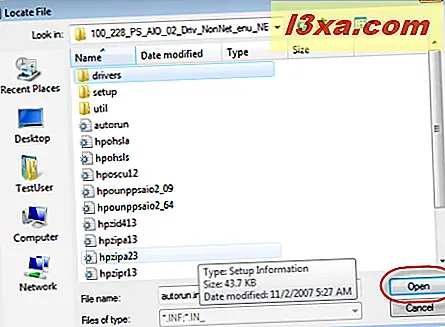
Windows Vista begint nu de printer te installeren. Dit zal een tijdje duren, dus wees geduldig. Als u een UAC-prompt (User Account Control) ontvangt, klikt u op Doorgaan .
Als u klaar bent, ziet u het venster met de printernaam . Controleer of u dit wilt instellen als uw standaardprinter en klik op Volgende .

Je bent nu klaar. U kunt een testpagina afdrukken om te bevestigen dat deze werkt of u kunt op Voltooien klikken om het proces te beëindigen.

Conclusie
Zoals u in deze zelfstudie kunt zien, is het installeren van een netwerkprinter in Windows Vista niet zo moeilijk. Als u wilt leren hoe u een netwerkprinter moet installeren in andere besturingssystemen, zoals Windows XP, Mac OS X of Ubuntu, raadpleeg dan de hieronder aanbevolen artikelen.



